Windows 10 lar deg tilpasse strøminnstillingene for bedre å administrere hvordan datamaskinen bruker strøm. For eksempel, hvis du vil øke hastigheten på maskinen, aktiver ytelsesmodus. Husk at dette alternativet vil tømme batteriet raskere. Hvis du ikke vil at det skal skje, gå for en balansert plan.
Når vi snakker om strømalternativer, klaget mange brukere på at "Slå på rask oppstart"-alternativet noen ganger er nedtonet på datamaskinene deres. Som en rask påminnelse hjelper dette alternativet Windows-datamaskinen din med å starte opp raskere etter en avslutning.
Hva du skal gjøre hvis "Slå på rask oppstart" er nedtonet
Endre innstillinger som ikke er tilgjengelige
Under "Definer strømknapp og slå på passordbeskyttelse" er det et alternativ som sier "Endre innstillinger som for øyeblikket ikke er tilgjengelige." Klikk på den, og alternativet for rask oppstart skal bli klikkbart igjen.
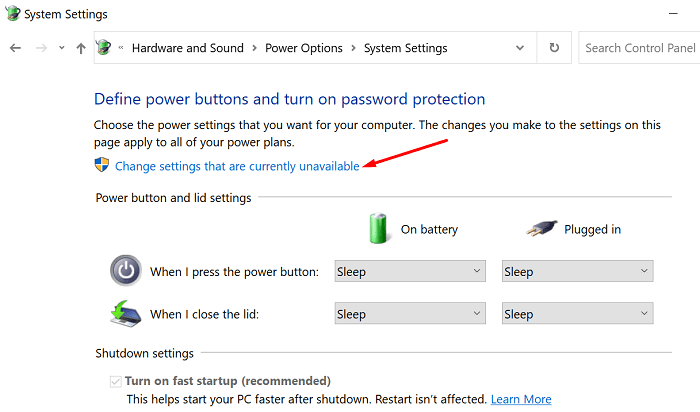
Bruk en administratorkonto
Husk at du må bruke en administratorkonto for å redigere innstillingene for rask oppstart. Hvis du bruker en gjestebrukerkonto, vil alternativet forbli nedtonet selv om du klikker på "Endre innstillinger som for øyeblikket ikke er tilgjengelige."
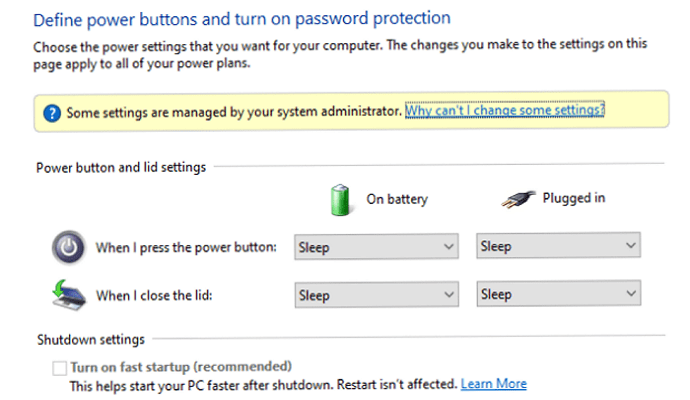
Aktiver hvilemodus og dvalemodus
Rask oppstart og dvalemodus går hånd i hånd. Faktisk må du aktivere Hibernate først for å bruke rask oppstart. Hvis du deaktiverer dvalemodus, vil Windows automatisk deaktivere rask oppstart også.
- Gå til Kontrollpanel → Maskinvare og lyd → Strømalternativer → Systeminnstillinger.
- Aktiver deretter innstillingene som ikke er tilgjengelige.
- Undersøk Søvn og Gå i dvale avmerkingsbokser og lagre endringene.
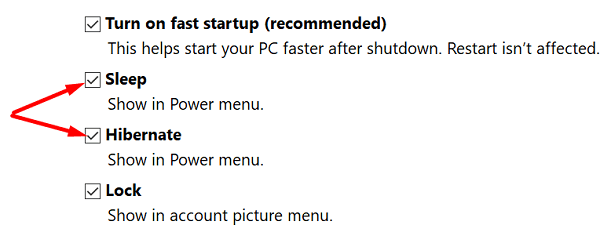
- Sjekk om hurtigstartalternativet er tilgjengelig nå.
Juster registeret ditt
Du kan også bruke Registerredigering for å aktivere rask oppstart. Selvfølgelig trenger du en administratorkonto for det.
- Type regedit i Windows Start søk-linjen, og dobbeltklikk på Registerredigering.
- Navigere til
HKEY_LOCAL_MACHINE\SYSTEM\CurrentControlSet\Control\Session Manager\Power. - Finn HiberbootEnabled oppføring i høyre rute.
- Hvis oppføringen ikke er tilgjengelig, høyreklikk på et tomt område i venstre rute, velg Ny, og så DWORD (32 bit) verdi.
- Gi den nye oppføringen et navn HiberbootEnabled.
- Dobbeltklikk på oppføringen, og endre verdien fra null (rask oppstart er slått av) til 1 for å aktivere alternativet.
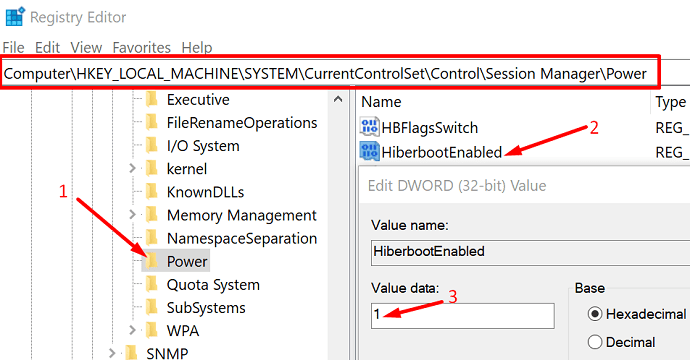
- Start datamaskinen på nytt og sjekk resultatene.
Der går du; hvis de tre første løsningene ikke gjorde susen, bør redigering av registeret løse problemet.
Konklusjon
For å oppsummere, hvis alternativet "Slå på rask oppstart" er nedtonet i strøminnstillingene dine, sørg for at du bruker en administratorkonto. Klikk deretter på alternativet som sier "Endre innstillinger som for øyeblikket ikke er tilgjengelige." Hvis Rask oppstart fortsatt er nedtonet, aktiver Sleep og Gå i dvale i Power-menyen. Du kan også justere registeret ditt og sette HiberbootEnabled-verdien til 1 for å aktivere rask oppstart.
Har disse løsningene hjulpet deg med å løse problemet? Gi oss beskjed i kommentarene nedenfor.